由于不能像往常一样在系统里手动修改字体了,所以我们需要用到一款工具,MacType(下载)是个不错的软件,这里能起到作用。所以我们这里就介绍下MacType的用法。
安装MacType时没有太多需要注意的,就是在选择类型时我们建议一般需求的用户选择“典型”就完全够用了,后面就是等待安装完成。这个软件安装不需要选安装路径,所以也省了不少麻烦。
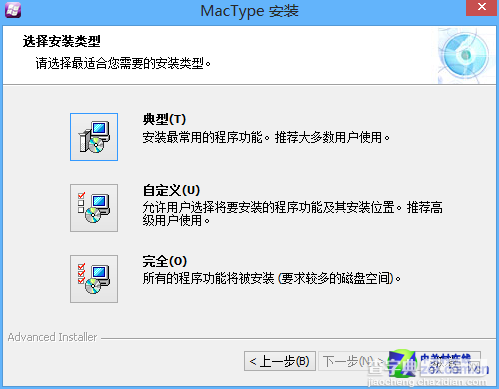
选择“典型”即可
安装完成后运行软件,首先进入的是“用户向导”,在这里我们能看到多个加载方式供选择。注册表夹在可以获得最无缝的体验,但停用和启用需要重启电脑;服 务加载系统统一化效果最好,但停用和启用需要通过Windows服务管理器;托盘加载比较常用,可以在系统托盘上随时启用、停用和修改配置。
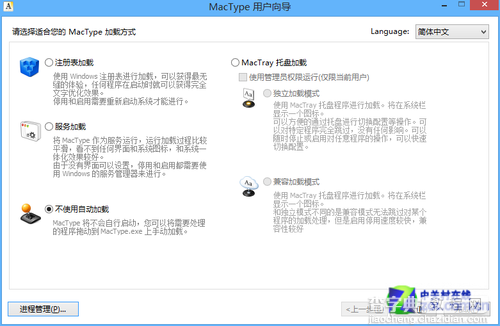
选择加载方式
最后还有一个“不使用自动加载”的选项,这个可以手动将单独的程序拖到MacType中,通过“进程管理”就能够启用和停用。
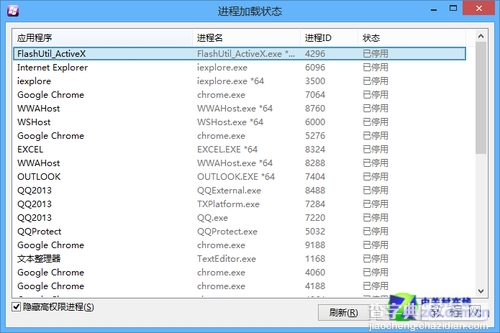
进程管理
这一步完成后就是选择字体,选好后“完成”就大功告成了。
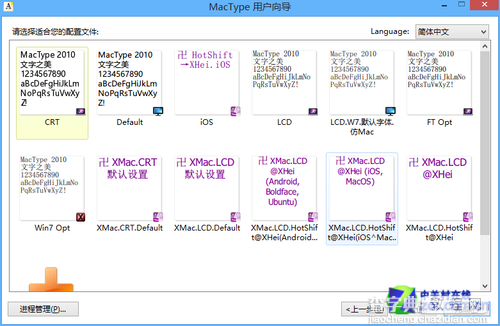
选择字体效果
当然如果我们选择了托盘加载,那么右击托盘图标就可以随时更改字体,或是停用软件从而还原字体。
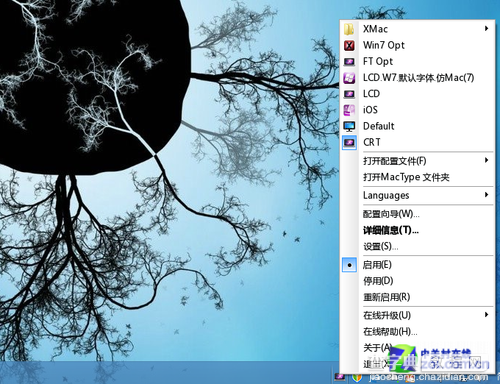
托盘模式随时修改配置
以上就是Win8修改字体的一种方法,当然如果大家能找到别的工具也可以使用,还有虽然我们可以通过修改注册表的方法来修改,但这种方法既复杂又容易出现BUG,所以我们还是建议使用现成的工具。
【win8系统字体使用MacType工具修改方法】相关文章:
★ Win10系统Photoshop中字体出现乱码怎么办?解决方法推荐
★ win7系统chkdsk工具怎么打开?win7系统chkdsk工具打开方法
